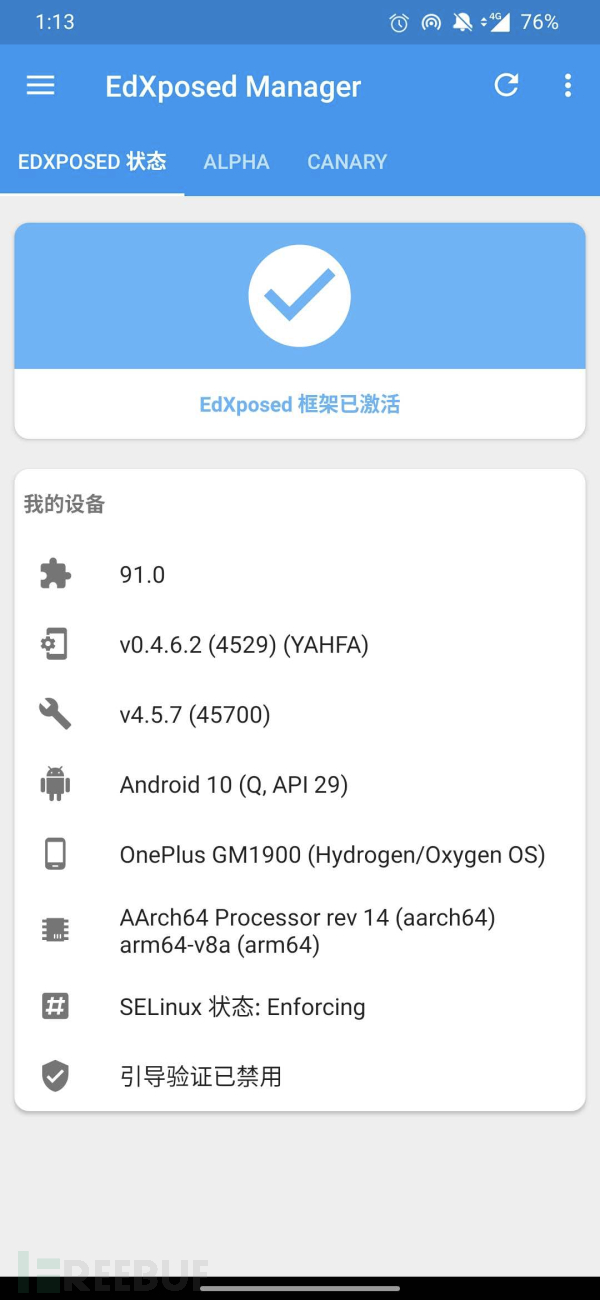
最近开始接触app测试,发现坑有些多,赤手空拳搞不定,决定开始学习xposed module的相关的操作。
毕竟“root==god”,要好好利用 root 来对app进行降维打击!
今天先解决某些app不能截图的问题,实测可bypass 某im的闪图功能、某支付软件的付款码界面、还有某银行app。

代码已开源到GitHub,并且还有现成的Release等你下载!
Github Repo:https://github.com/runtimed/Anti-Screenshot
Release: https://github.com/runtimed/Anti-Screenshot/releases
正文Start
毕竟是从0到1的一篇文章,基本流程还得走走。
一、环境准备
已经配置好xposed环境的测试机一枚
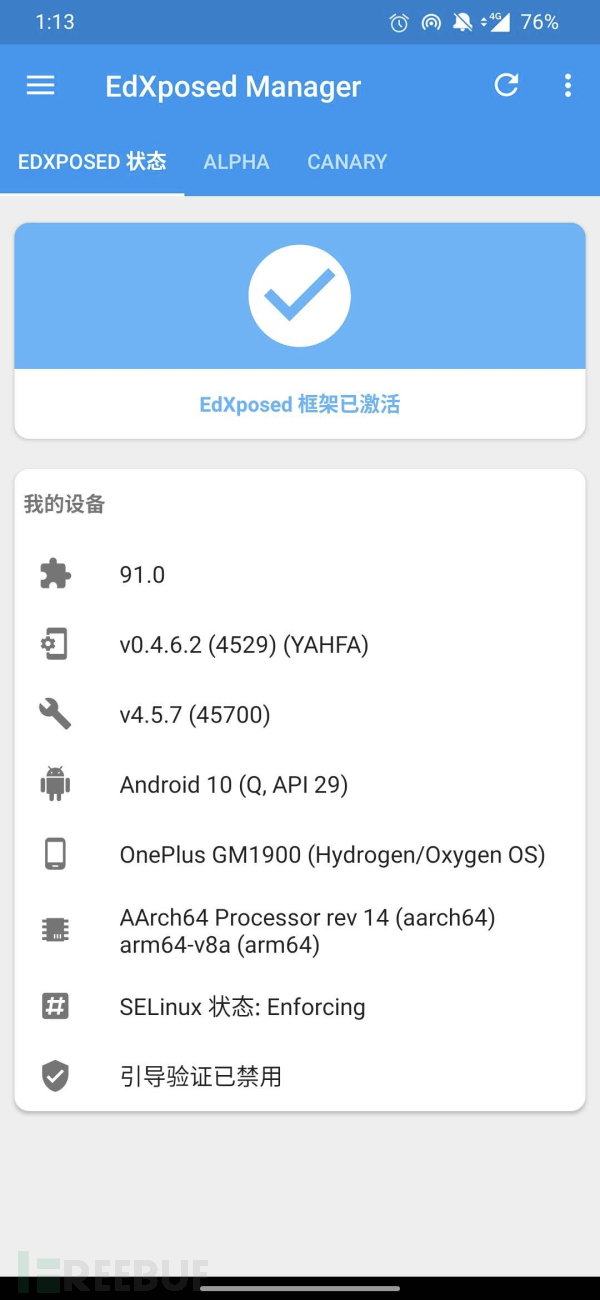
准备好一份XposedBridge API jar:https://forum.xda-developers.com/xposed/xposed-api-changelog-developer-news-t2714067
二、项目初始化
1.Android Studio 新建项目
这里新建一个 Empty Activity的项目
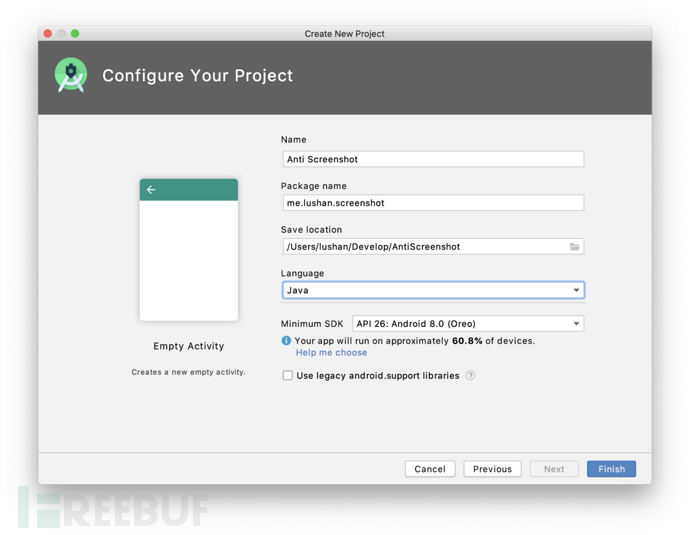
说明:
如果选择No Activity 的话,在studio里边没办法直接安装到测试机上进行测试,因为没有actvity。模块开发结束后,可以把activity删掉,然后生成签名的apk,这样安装后,模块不会在桌面生成图标,完美。
我寻思了一下,我会用到的测试机,Android版本最低也是8.1,所以就把Minimum SDK设置成 8.0 了。
2.编写xposed module 基本信息
在src/main/res/values/strings.xml中添加如下:
<string name="xposed_description">强制截屏 @lushan</string>
在AndroidManifest.xml文件中,<application>标签内部添加以下代码
<meta-data android:name="xposedmodule" android:value="true" /> <meta-data android:name="xposeddescription" android:value="@string/xposed_description" /> <meta-data android:name="xposedminversion" android:value="54" />
如图:
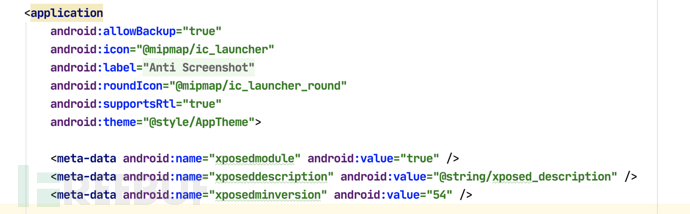
3.加载 XposedBridge API 包
将XposedBridgeApi包拷贝到libs下,然后右键 Add As Library:
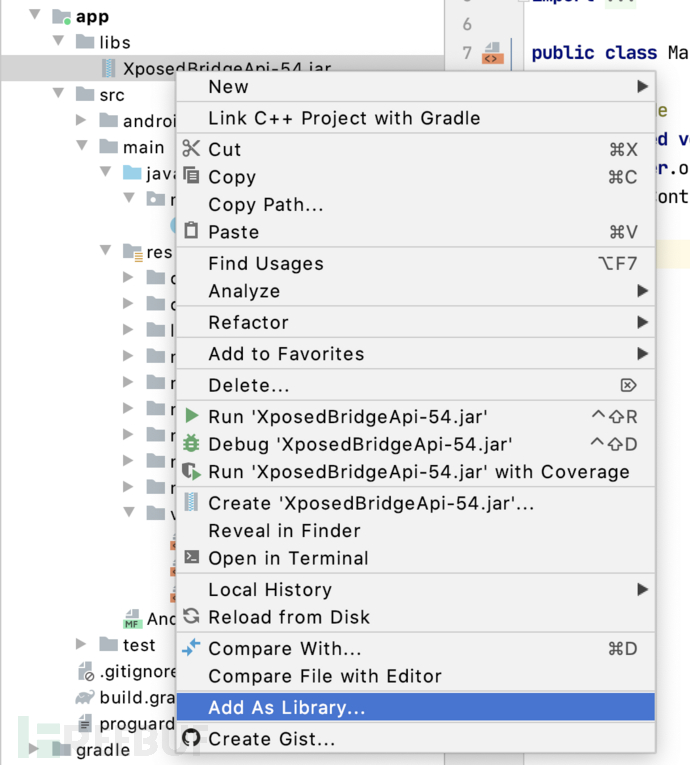
在app文件夹下的build.gradle中检查 dependencies块中的内容
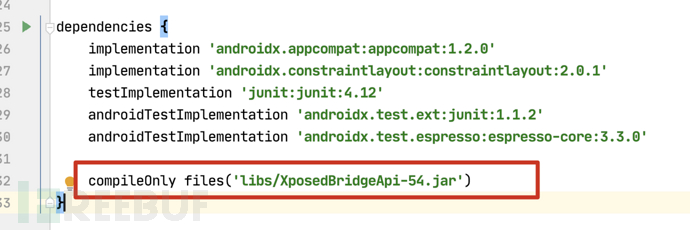
说明:网上的教程大多数写的是用 provided,该关键字已被 compileOnly 取代。
如果本步骤设置不当,xposed框架会打印如下log:
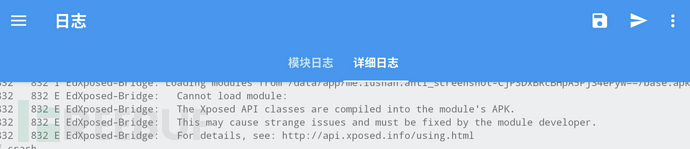
4.新建Xposed module 入口函数
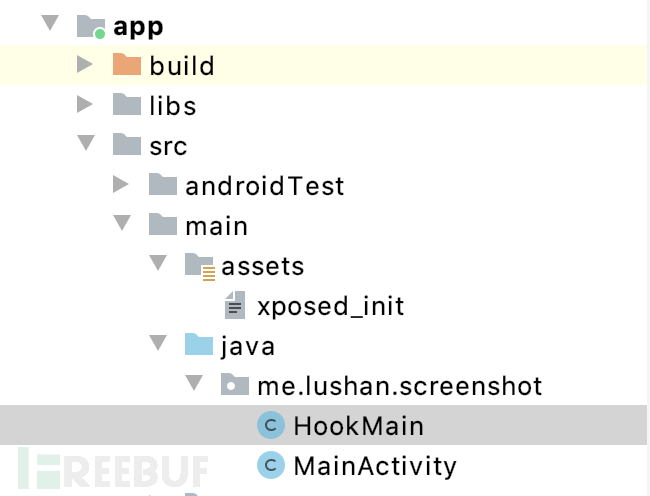
函数体:
public class HookMain implements IXposedHookLoadPackage {
@Override
public void handleLoadPackage(XC_LoadPackage.LoadPackageParam loadPackageParam) throws Throwable {
}
}咱们在这一步呢,先写个空的入口函数,内部逻辑以后再写。
5.指定 Xposed module 入口函数
在src/main下,新建 assets/xposed_init , 文件内容为包名+入口函数名
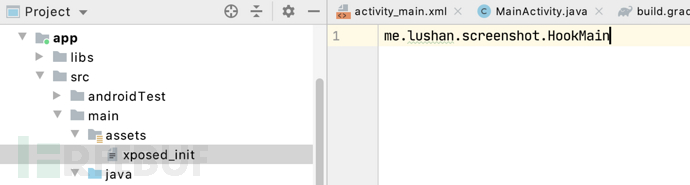
到这儿,一个xposed module的雏形就差不多完成了,接下来我们需要完善相关的Hook逻辑,不过我们现在可以执行一下,看一下啥效果
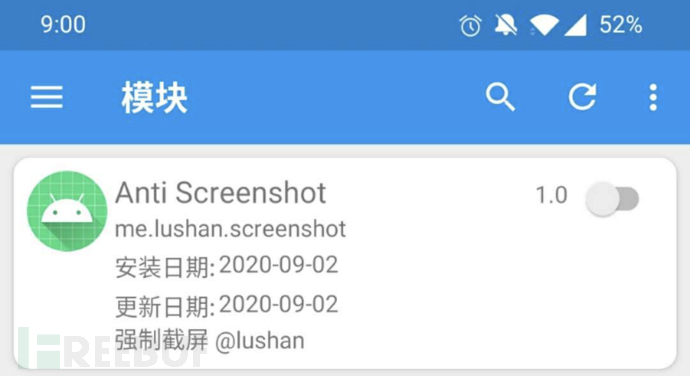
xposed 框架能够正确识别到这是个 module,并且能够显示之前设置好的 module 基本信息。

三、分析Android禁止截屏相关函数
总的来说,经过我的细致观察,Android提供的禁止截屏的方法,最终都是给“Display“这个类,增加“FLAG_SECURE”属性
下边是官方文档关于如何设定 “FLAG_SECURE“的方法:
An application creates a window with a secure surface by specifying the WindowManager.LayoutParams#FLAG_SECUREwindow flag. Likewise, an application creates a SurfaceView with a secure surface by calling SurfaceView#setSecure before attaching the secure view to its containing window.
文档:https://developer.android.com/reference/android/view/Display#FLAG_SECURE
很明显,上边这段文档介绍了两种方法来设定 Display.FLAG_SECURE,一个呢是通过指定 window类的flag:WindowManager.LayoutParams#FLAG_SECURE, 另一个就是使用 SurfaceView#setSecure 方法。
接下来好好看一下相关的函数,以备Hook之用。
1. 指定window flag
可以通过以下两个方法实现:
window.setFlag(WindowManager.LayoutParams.FLAG_SECURE)
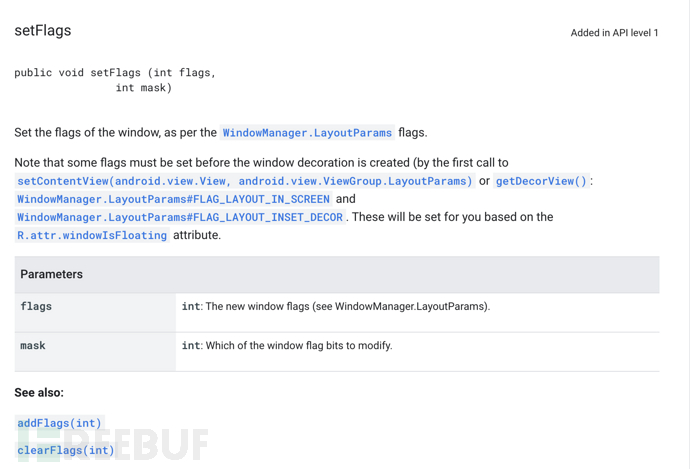
文档:https://developer.android.com/reference/android/view/Window#setFlags(int,%20int)
window.addFlags(WindowManager.LayoutParams.FLAG_SECURE)
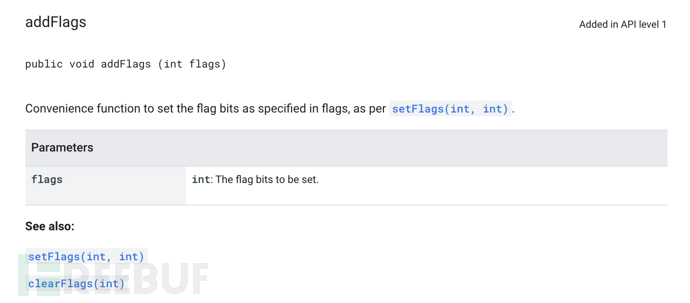
https://developer.android.com/reference/android/view/Window#addFlags(int)
2.SurfaceView.setSecure
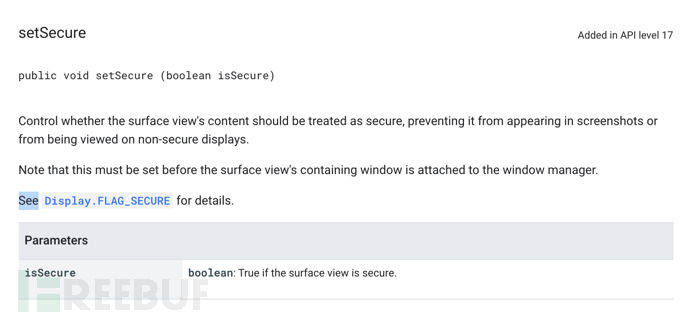
https://developer.android.com/reference/android/view/SurfaceView#setSecure(boolean)
综上所述,咱们需要hook三个函数。
四、完成 module 编写
其实逻辑还挺简单的,hook函数调用、改参数,一气呵成
public class HookMain implements IXposedHookLoadPackage {
String packageName = new String();
@Override
public void handleLoadPackage(XC_LoadPackage.LoadPackageParam loadPackageParam) throws Throwable {
packageName = loadPackageParam.packageName;
// Hook "window.setFlag(WindowManager.LayoutParams.FLAG_SECURE)"
XposedHelpers.findAndHookMethod(Window.class, "setFlags", int.class, int.class,
removeSecureFlagHook);
// Hook "window.addFlags(WindowManager.LayoutParams.FLAG_SECURE)"
XposedHelpers.findAndHookMethod(Window.class, "addFlags", int.class,
removeSecureFlagHook);
// Hook "SurfaceView.setSecure"
XposedHelpers.findAndHookMethod(SurfaceView.class, "setSecure", boolean.class,
removeSetSecureHook);
}
private final XC_MethodHook removeSecureFlagHook = new XC_MethodHook() {
@Override
protected void beforeHookedMethod(MethodHookParam param) throws Throwable {
if ((Integer) param.args[0] == WindowManager.LayoutParams.FLAG_SECURE){
param.args[0] = 0;
XposedBridge.log("Anti Screenshot : 已阻止" + packageName);
}
}
};
private final XC_MethodHook removeSetSecureHook = new XC_MethodHook() {
@Override
protected void beforeHookedMethod(XC_MethodHook.MethodHookParam param) throws Throwable {
param.args[0] = false;
XposedBridge.log("Anti Screenshot : 已阻止" + packageName);
}
};
}五、测试
保证在Xposed框架中启用这个模块之后,咱们简单测试一下闪图
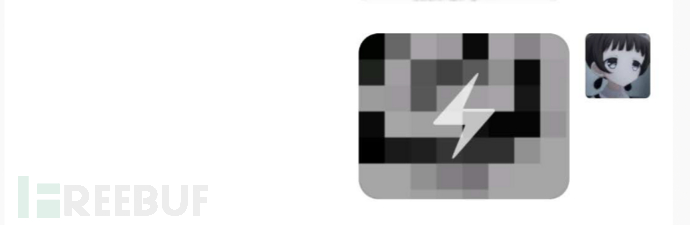

Yes!成功看到了茄子!
此时,在Xposed的 log 界面我们可以看到:
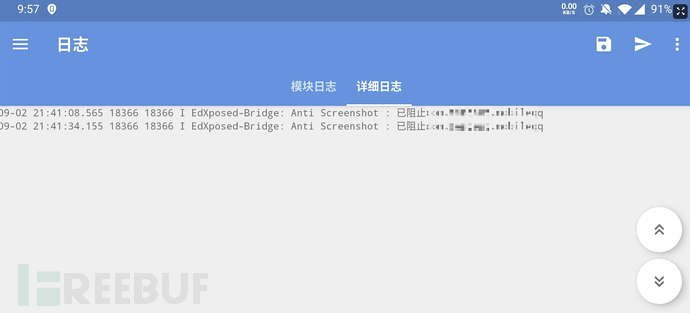
Yes!本文结束,模块相关问题请提issus,告辞

参考:
Xposed模块开发指南 https://yuanfentiank789.github.io/2017/04/01/xposeddev/
DisableFlagSecure https://github.com/veeti/DisableFlagSecure
如有侵权请联系:admin#unsafe.sh